Skapa en CI/CD-pipeline för GitHub-lagringsplatsen med Azure DevOps Starter
Azure DevOps Starter presenterar en förenklad process för att skapa en pipeline för kontinuerlig integrering (CI) och kontinuerlig leverans (CD) till Azure. Du kan ta med din befintliga kod och Git-lagringsplats, eller så kan du välja ett exempelprogram.
Du kommer att:
- Använda DevOps Starter för att skapa en CI/CD-pipeline
- Konfigurera åtkomst till din GitHub-lagringsplats och välja ett ramverk
- Konfigurera Azure DevOps och en Azure-prenumeration
- Genomföra ändringar i GitHub och automatiskt distribuera dem till Azure
- Granska Azure Pipelines-CI/CD-pipelinen
- Rensa resurser
Förutsättningar
- En Azure-prenumeration. Du kan få en kostnadsfritt med Visual Studio Dev Essentials.
- Åtkomst till en GitHub- eller extern Git-lagringsplats som innehåller .NET, Java, PHP, Node.js, Python eller statisk webbkod.
Logga in på Azure Portal
Azure DevOps Starter skapar en CI/CD-pipeline i Azure Pipelines. Du kan skapa en ny Azure DevOps-organisation eller använda en befintlig organisation. Azure DevOps Starter skapar även Azure-resurser i valfri Azure-prenumeration.
Logga in på Azure-portalen.
I sökrutan skriver du DevOps Starter och väljer sedan. Klicka på Lägg till för att skapa en ny.
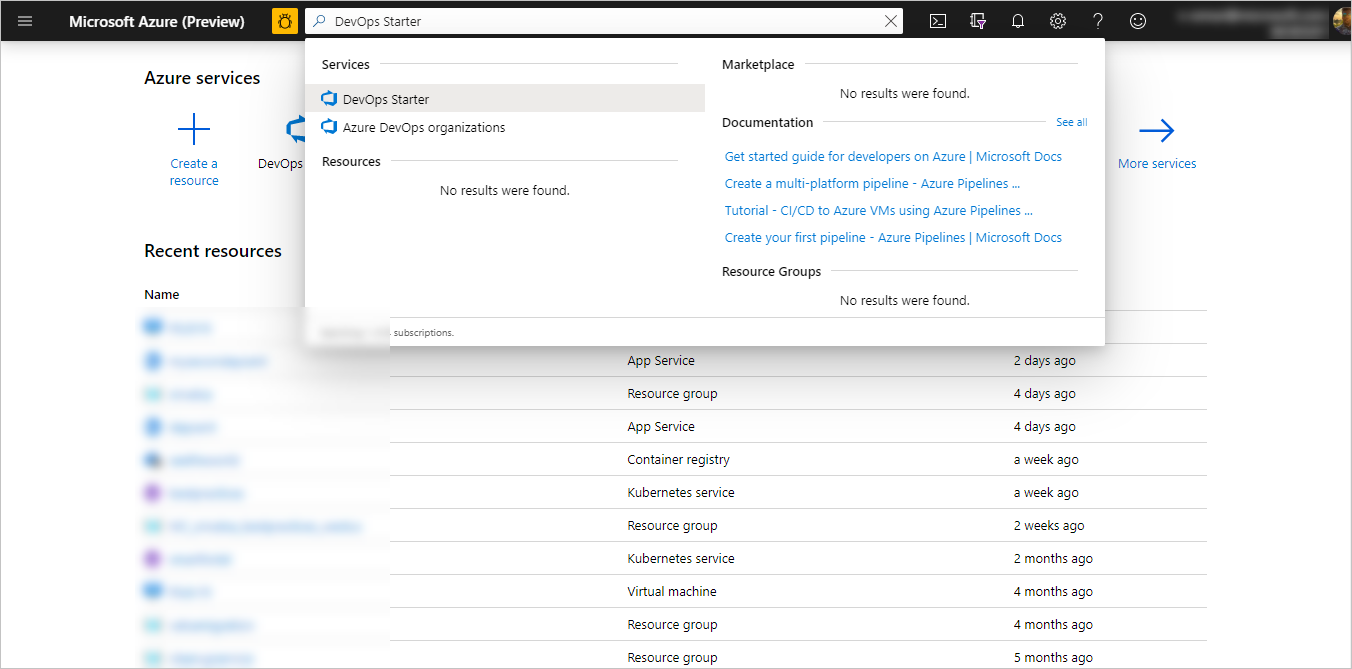
Välj Ha med din egen kod och sedan Nästa.
Konfigurera åtkomst till din GitHub-lagringsplats och välj ett ramverk
Välj antingen GitHub eller en extern Git-kodlagringsplats . I den här självstudien väljer du GitHub. Du kan behöva autentisera med GitHub första gången för att ge Azure åtkomst till din GitHub-lagringsplats.
Välj en lagringsplats och en gren och välj sedan Nästa.
Om du använder Docker-containrar ändrar du Är appen Dockerized till JA. I den här självstudien lämnar du NO markerat och väljer sedan Nästa. Om du vill ha mer information om hur du använder Docker-containrar hovrar du över i-ikonen .
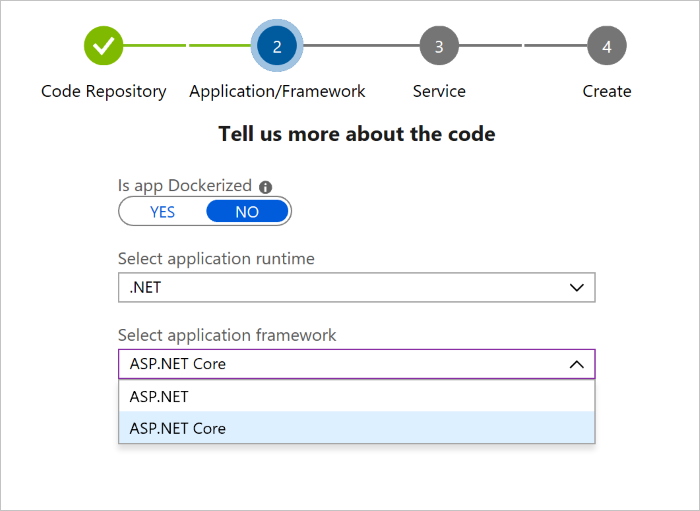
I de nedrullningsbara menyerna väljer du en programkörning och ett programramverk och väljer sedan Nästa. Programramverket avgör vilken typ av distributionsmål för Azure-tjänsten som är tillgängligt.
Välj en Azure-tjänst för att distribuera programmet och välj sedan Nästa.
Konfigurera Azure DevOps och en Azure-prenumeration
Ange ett namn för Projektnamn.
Skapa en ny kostnadsfri organisation i Azure DevOps-organisationen eller välj en befintlig organisation i den nedrullningsbara menyn.
Välj din prenumeration i Azure-prenumeration och ange antingen ett namn i webbappen eller använd standardinställningen. Välj en plats och välj sedan Klar. Efter några minuter visas distributionsöversikten för DevOps Starter i Azure Portal.
Välj Gå till resurs för att visa DevOps Starter-instrumentpanelen. I det övre högra hörnet fäster du Projektet på instrumentpanelen för snabb åtkomst. Azure DevOps Starter konfigurerar automatiskt en CI-version och versionsutlösare. Koden finns kvar på din GitHub-lagringsplats eller en annan extern lagringsplats och en exempelapp konfigureras i en lagringsplats i Azure DevOps-organisationen. Azure DevOps Starter kör versionen och distribuerar appen till Azure.
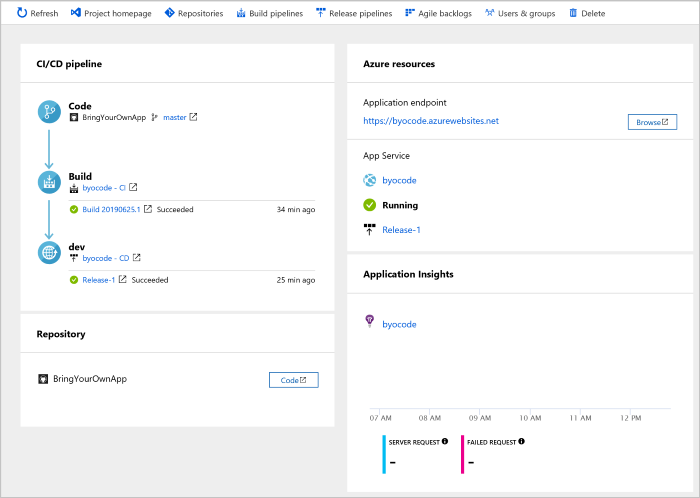
Instrumentpanelen visar din kodlagringsplats, din CI/CD-pipeline och din app i Azure. Till höger under Azure-resurser väljer du Bläddra för att visa din app som körs.
Genomföra ändringar i GitHub och automatiskt distribuera dem till Azure
Nu är du redo att samarbeta i din app med ett team. CI/CD-processen distribuerar automatiskt ditt senaste arbete till din webbplats. Varje ändring av GitHub-lagringsplatsen startar en version i Azure DevOps och en CD-pipeline kör en distribution till Azure.
Välj Lagringsplatser på DevOps Starter-instrumentpanelen. GitHub-lagringsplatsen öppnas på en ny webbläsarflik. Gör en ändring i programmet och välj sedan Genomför ändringar.
Efter en liten stund startar en version i Azure Pipelines. Du kan övervaka byggstatusen på DevOps Starter-instrumentpanelen. Du kan också övervaka den i din Azure DevOps-organisation genom att välja fliken Skapa pipelines på DevOps Starter-instrumentpanelen.
Granska Azure Pipelines-CI/CD-pipelinen
Azure DevOps Starter konfigurerar automatiskt en CI/CD-pipeline i Azure Pipelines. Utforska och anpassa pipelinen efter behov. Utför följande för att bekanta dig med bygg- och versionspipelines:
Från DevOps Starter-instrumentpanelen väljer du Skapa pipelines.
När sidan Azure Pipelines öppnas visas en historik över de senaste versionerna och statusen för varje version.
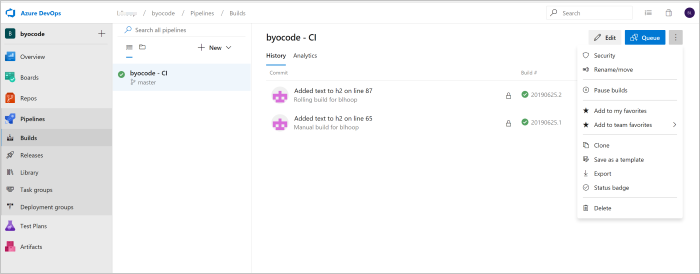
I det övre högra hörnet på sidan Builds (Byggen ) kan du välja Redigera för att ändra den aktuella versionen, Köa för att lägga till en ny version eller den lodräta ellipsknappen (⋮) för att öppna en meny med fler alternativ. Välj Redigera.
Bygget utför olika uppgifter, till exempel att hämta källor från lagringsplatsen, återställa beroenden och publicera utdata för distributioner. Till höger under Namn ändrar du namnet på bygg-pipelinen till något mer beskrivande. Välj Spara & kö och välj sedan Spara. Ange en kommentar och välj sedan Spara igen.
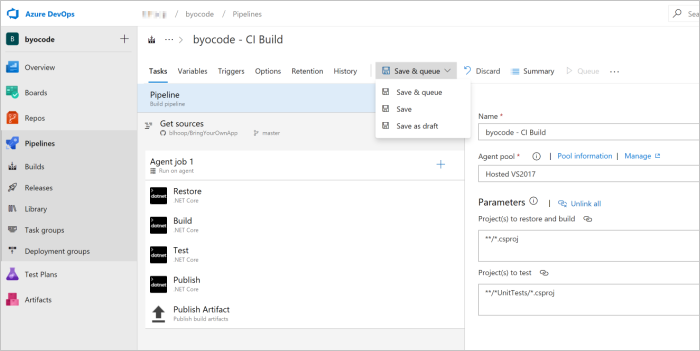
Om du vill se en spårningslogg över de senaste ändringarna för bygget väljer du fliken Historik . Azure DevOps spårar eventuella ändringar som gjorts i bygg-pipelinen och gör att du kan jämföra versioner.
Välj fliken Utlösare . Azure DevOps Projects skapar automatiskt en CI-utlösare med vissa standardinställningar. Du kan ange utlösare som Aktivera kontinuerlig integrering för att köra en version varje gång du checkar in en kodändring. Du kan också ange utlösare för att schemalägga versioner som ska köras vid specifika tidpunkter.
Rensa resurser
När du inte längre behöver Azure App Service och relaterade resurser som du skapade i den här självstudien kan du ta bort dem. Använd funktionen Ta bort på DevOps Projects-instrumentpanelen.
Nästa steg
När du konfigurerade CI/CD-processen i den här självstudien skapade du automatiskt en bygg- och versionspipeline i Azure DevOps Projects. Du kan ändra dessa bygg- och versionspipelines för att tillgodose ditt teams behov.
Mer information om CI/CD-pipelinen finns i:
Mer information om programövervakning finns i: